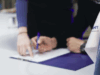Хотите вернуть себе контроль над своим экраном и избавиться от назойливых оповещений в браузере? Тогда вам нужно знать, как отключить эти уведомления. Не волнуйтесь, это не так сложно, как может показаться на первый взгляд. Давайте рассмотрим, как это сделать в популярных браузерах.
Первый шаг — понять, откуда берутся эти оповещения. Как правило, они появляются, когда вы посещаете веб-сайт, который запрашивает разрешение на отправку уведомлений. Эти сайты могут отправлять вам сообщения, даже когда вы не посещаете их, что может быть довольно раздражающим.
Теперь, когда вы знаете, откуда берутся эти оповещения, давайте рассмотрим, как их отключить. В браузере Google Chrome вы можете сделать это, следуя этим шагам:
- Откройте меню браузера и выберите «Настройки».
- Прокрутите страницу вниз и нажмите «Дополнительные».
- В разделе «Конфиденциальность и безопасность» нажмите «Настройки сайта».
- В разделе «Уведомления» нажмите «Настройки».
- Теперь вы можете блокировать уведомления для всех сайтов или выбирать сайты, для которых хотите их получать.
В браузере Mozilla Firefox процесс аналогичен:
- Откройте меню браузера и выберите «Настройки».
- В разделе «Конфиденциальность и безопасность» нажмите «Настройки».
- В разделе «Уведомления» нажмите «Настройки».
- Теперь вы можете блокировать уведомления для всех сайтов или выбирать сайты, для которых хотите их получать.
В браузере Safari процесс несколько отличается:
- Откройте меню «Настройки» и выберите «Сайты».
- В разделе «Уведомления» вы можете блокировать уведомления для всех сайтов или выбирать сайты, для которых хотите их получать.
Теперь, когда вы знаете, как отключить назойливые оповещения в браузере, вы можете вернуть себе контроль над своим экраном и сосредоточиться на том, что действительно важно. Не ждите, примите меры прямо сейчас!
Отключение уведомлений в Google Chrome
Чтобы отключить уведомления в Google Chrome, следуйте этим шагам:
1. Откройте браузер Google Chrome и щелкните значок меню (три вертикальные точки) в правом верхнем углу.
2. В появившемся меню выберите «Настройки».
3. В настройках прокрутите страницу вниз и нажмите «Дополнительные».
4. В разделе «Конфиденциальность и безопасность» нажмите «Настройки сайта».
5. В разделе «Разрешения» найдите и нажмите «Уведомления».
6. Найдите сайты, с которых вы хотите отключить уведомления, и переключите ползунок в положение «Блокировано» для каждого из них.
7. Закройте окно настроек, и уведомления от выбранных сайтов больше не будут отображаться в браузере.
Отключение оповещений в Mozilla Firefox
Чтобы отключить оповещения в Mozilla Firefox, следуйте этим шагам:
Шаг 1: Откройте браузер Firefox и щелкните значок меню в правом верхнем углу экрана.
Шаг 2: В появившемся меню выберите «Настройки» или «Параметры».
Шаг 3: В настройках найдите раздел «Конфиденциальность и безопасность» и нажмите на него.
Шаг 4: В разделе «Конфиденциальность и безопасность» найдите пункт «Блокировка содержимого» и нажмите на него.
Шаг 5: В разделе «Блокировка содержимого» найдите пункт «Оповещения» и щелкните по нему.
Шаг 6: В появившемся окне выберите «Блокировать» или «Разрешить» в зависимости от вашего желания.
Шаг 7: Закройте окно и перезапустите браузер Firefox для применения изменений.
Теперь оповещения в браузере Firefox должны быть отключены или включены в зависимости от вашего выбора.